Cómo hacer que los elementos de escritorio de Windows 10 y el texto sean más grandes en tamaño
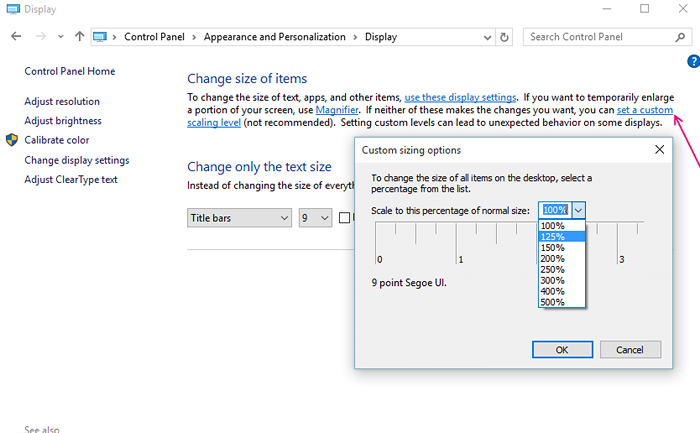
- 823
- 101
- Mateo Pantoja
Antes de llegar brevemente con el tema, nos gustaría saber sobre la resolución, ¿qué es la resolución?? ¿Cómo se asocia con las PC o las computadoras portátiles?? ¿Qué papel tiene la resolución tiene que jugar con el diseño de aplicaciones?? ¿Cómo está relacionado con un píxel?? La resolución es el potencial del sensor para observar o medir el objeto más pequeño claramente. Hay una diferencia entre la resolución y un píxel. Un píxel es en realidad una unidad de la imagen digital. La resolución depende del tamaño del píxel. Con una lente determinada, cuanto más pequeño sea el tamaño del píxel, cuanto mayor será la resolución y cuanto más claro sea el objeto en la imagen. Las imágenes que tienen píxeles más pequeños pueden consistir en más píxeles. El número de píxeles se correlaciona con la cantidad de información dentro de la imagen.
En la era actual de la informática, las computadoras portátiles se ejecutan con altas resoluciones. Si bien las aplicaciones actuales y futuras admiten la característica de las altas resoluciones, las aplicaciones de escritorio más antiguas son obsoletas en sus patrones de diseño y son difíciles de usar debido a su tamaño más pequeño, ya que no son compatibles para ejecutar estas resoluciones. Las computadoras portátiles más antiguas admitieron la característica de las resoluciones de gama baja.mi. 640 × 480, 800 × 600 etc. Esto hizo que las aplicaciones de escritorio se ejecutaran sin problemas sin dificultades. Pero ahora, las computadoras portátiles más nuevas admiten resoluciones más altas.mi. 1920 × 1080, 3840 × 2160, etc. Hacer las aplicaciones de escritorio más antiguas para ver pequeñas e innoticables en estas computadoras portátiles.Conocí este problema cuando obtuve mi Dell Inspiron 14r, procesador I-3. Como su resolución no fue alta en comparación con las computadoras portátiles más nuevas de hoy, y las aplicaciones tuvieron un gran impacto, pero fue la experiencia táctil lo que me molestó mucho. En general, operar el escritorio usando la pantalla táctil fue una mala experiencia para mí.Si está en una PC o una computadora portátil que tiene una resolución de 1920 × 1080 o más y tiene dificultades al acceder a cualquier aplicación de escritorio más antigua, puede probar estos pasos siguientes.
Leer: Cómo calibrar las fuentes en Windows 10 para una mejor lectura
Cómo hacer que los elementos de escritorio de Windows 10 y el texto sean más grandes en tamaño
Paso 1:- Haga clic con el botón derecho en la pantalla de escritorio en cualquier lugar y haga clic en "Mostrar configuración"Desde el menú contextual.
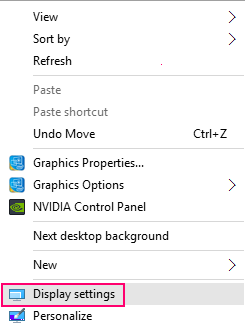
Paso 2:- Aumente la barra deslizante al 125% o cualquier número según su deseo.
Tenga en cuenta que el 125% es aconsejable o recomendado por la PC o el fabricante de la computadora portátil.
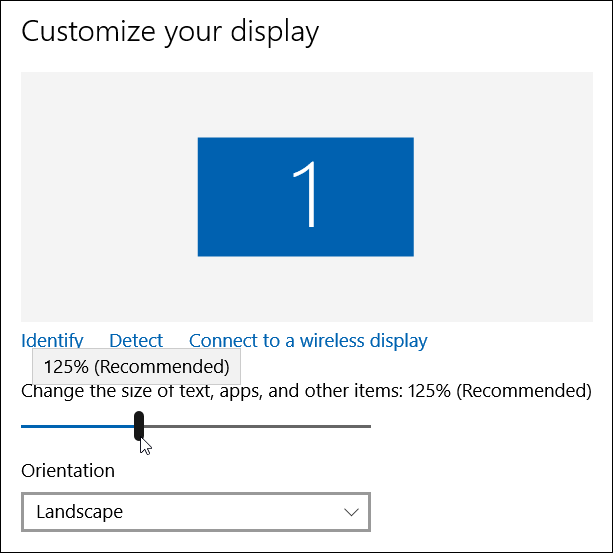
Si no está satisfecho con la visualización de las aplicaciones de escritorio más antiguas ahora, también puede usar la opción "Nivel de escala personalizado" proporcionada en el panel de control.
Opción 2 -Use el nivel de escala personalizado Opción en el panel de control para cambiar el tamaño de la fuente
1 - Para esta opción, presione Clave de Windows + R y Open Run.
Ahora escribe Panel de control en él y presione Enter para abrir Panel de control.
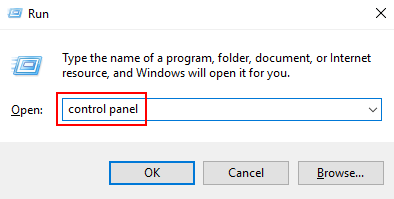
Después de esto, haga clic en el panel de control. En el panel de control, busque Mostrar en el cuadro de búsqueda y luego haga clic en hacer que el texto y otros elementos sean más grandes.
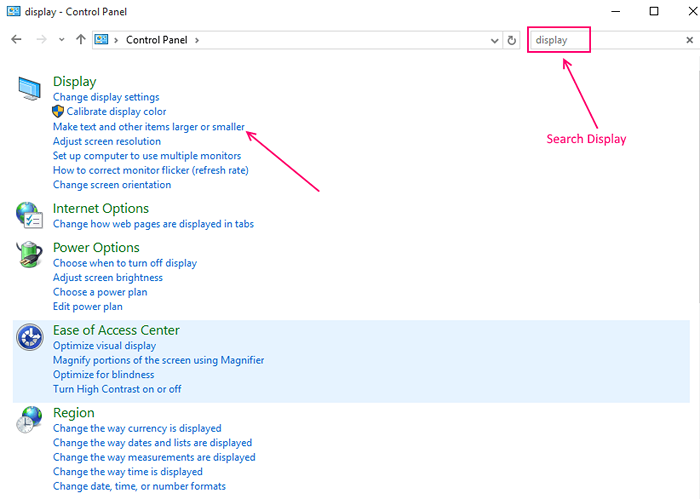
En esta sección, tendrá que hacer clic en "Establecer un nivel de escala personalizado"Y cambie el tamaño de todos los elementos seleccionando un porcentaje apropiado. Un porcentaje más alto indica en un tamaño mayor de un elemento un viceversa. También puede aumentar o disminuir el tamaño de los elementos arrastrando la regla en las opciones de dimensiones personalizadas. Haga clic en Aceptar cuando haya encontrado el resultado deseado.
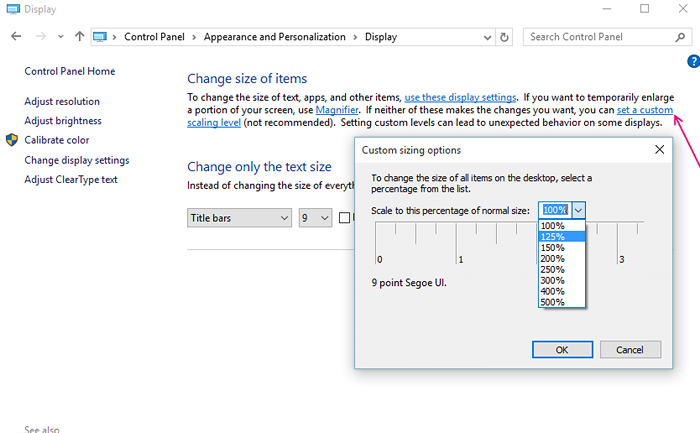
Paso 3 Haga clic en Aplicar y se le pedirá que registre su cuenta de Microsoft en su Windows 10 y luego inicie sesión nuevamente para obtener la experiencia deseable.
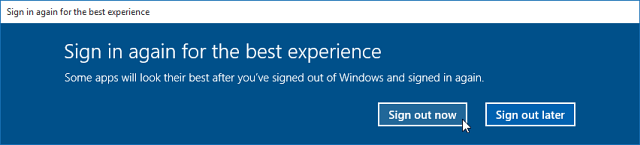 Las aplicaciones universales en Windows 10 ya ofrecen la experiencia de resolución de alta gama, pero el método descrito anteriormente hará que las aplicaciones de escritorio más antiguas se ejecuten en estas PC y computadoras portátiles de resolución de alta gama de manera muy cómoda.
Las aplicaciones universales en Windows 10 ya ofrecen la experiencia de resolución de alta gama, pero el método descrito anteriormente hará que las aplicaciones de escritorio más antiguas se ejecuten en estas PC y computadoras portátiles de resolución de alta gama de manera muy cómoda.
- « Top 14 sitios web independientes como Elance para ganar desde casa
- Cómo encontrar instrucciones para un lugar increíble que visitaste en el pasado »

